Maison >Les sujets >excel >Comment supprimer le fond gris dans Excel
Comment supprimer le fond gris dans Excel
- 藏色散人original
- 2020-12-30 11:12:0145265parcourir
Comment supprimer le fond gris dans Excel : Ouvrez d'abord un document tableau avec un fond gris ; puis sélectionnez toute l'interface avec la souris ; puis cliquez sur la [flèche] à côté du bouton de couleur de remplissage ; dans l'interface contextuelle] Aucune couleur de remplissage] suffit.

L'environnement d'exploitation de cet article : système Windows 7, version WPS Office2016, ordinateur Dell G3.
Recommandé : "Tutoriel Excel"
Tout d'abord, nous ouvrons un document table wps avec un fond gris, comme indiqué sur l'image
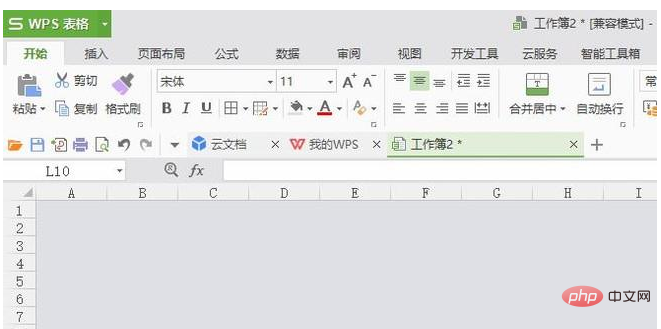
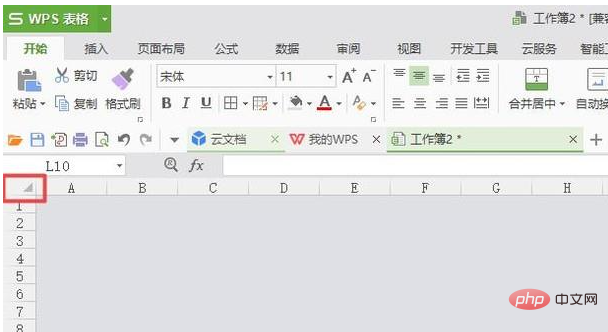 Le résultat final est tel que montré sur l'image, nous avons donc supprimé la couleur de fond grise.
Le résultat final est tel que montré sur l'image, nous avons donc supprimé la couleur de fond grise.
Ce qui précède est le contenu détaillé de. pour plus d'informations, suivez d'autres articles connexes sur le site Web de PHP en chinois!

